マイクロソフトより無料のセキュリティー対策ソフト「Microsoft Security Essentials」の正式版がリリースされました。
ファイアーウォール機能はありませんが、Forefront Client Securityという企業向けのセキュリティー対策ソフトが元になっているのでウィルス・スパイウェア対策ソフトとしては有料ソフトと比べてもその検出力・パフォーマンスは良好のようです。
セキュリティー対策ソフトの導入に躊躇されていた方もこの機会に導入を検討してみてはいかがでしょう?
なにせ無料ですから気にくわなければサクッと消してしまえば良いだけです。
説明する必要もないような気もしますが、導入手順をご案内します。
1.Microsoft Security Essentialsのページへアクセス
マイクロソフトのMicrosoft Security Essentialsのページへアクセスします。

(日本語で表示されない場合は右上にある「change」をクリックし「日本語」を選択します。)
2.ダウンロード
画面中央にある「今すぐダウンロード」ボタンをクリックします。
3.インストール
ダウンロードしたファイルを実行してインストールします。
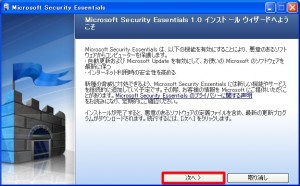
インストール その1
「次へ」をクリックします。
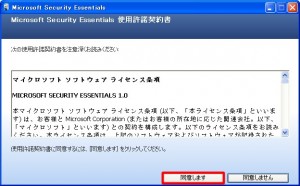
インストール その2
使用許諾の内容を確認し「同意します」をクリックします。
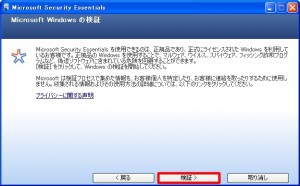
インストール その3
正規版Windowsを利用しているか検証します。「検証 >」をクリックします。
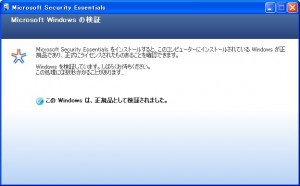
インストール その5
正規品と認識されるとこのようになります。数秒待つと自動的に次の画面に移ります。
(海賊版等に認識された場合はどうなるか分かりませんが、多分ここから先には進めないと思います。)
ここまででインストールの前準備が終わりました。
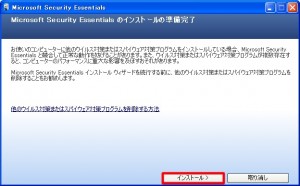
インストール その6
「インストール」をクリックするとインストールが実行されます。
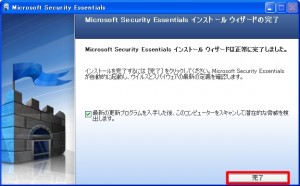
インストール その7
インストールが完了しました。「完了」をクリックしインストールを終了します。
4.動作確認
インストールが完了すると、最新のウィルス・スパイウェア定義がダウンロードされ、パソコンのスキャンが実施されます。
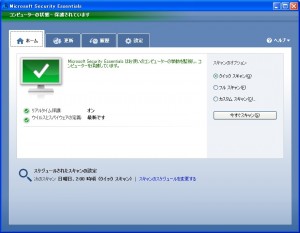
アプリケーション画面
Microsoft Security Essentialsが正常動作しているとタスクトレイに緑のアイコンが表示されます。
何らかの問題が発生すると緑がオレンジになったり赤くなったりします。
タスクトレイ
以上で終了です。お疲れ様でした。


